Discord では全画面でゲームをプレイしていても誰がチャンネルにいるのか、誰が発言しているのかをわかりやすく表示する為のオーバーレイ機能があります。

こういうやつです。画面の左上にチャンネルに居る人の一覧が表示され、現在発言中の人は表示が明るくなります。
指定されたショートカットキー(デフォルトではALT+CTRL+D)を押すとここからチャンネルの移動を行ったり、マイクやスピーカーのミュートなどを行う事もできます。
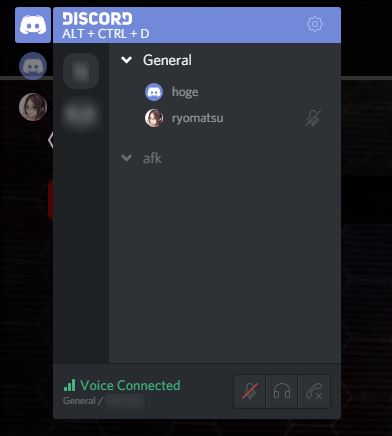
しかしゲームによっては表示が邪魔な事もあるでしょう。この表示は設定よりカスタマイズ可能なので覚えておくと良いでしょう。
動画での解説も作成した。もし動画が参考になったらチャンネル登録やイイネをよろしくお願いします。
オーバーレイ表示を有効/無効にする
オーバーレイ表示はデフォルトでは有効化されています。
オーバーレイ表示を常に無効化するのであれば設定のオーバーレイの項目にある「ゲーム中のオーバーレイを有効化」のチェックボックスを外しましょう。
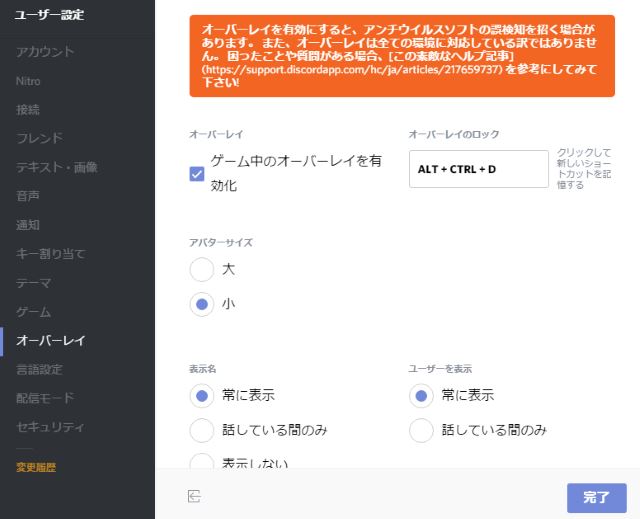
反対に無効化したけど有効化したい場合にはチェックを入れ直せば OK です。
ゲームによってオーバーレイ表示の有効/無効を切り替える
ゲームによってオーバーレイの有効/無効を切り替える事もできます。
設定のゲーム欄を開くと、「追加済みのゲーム」欄に今までプレイしたゲームの一覧が表示されます。
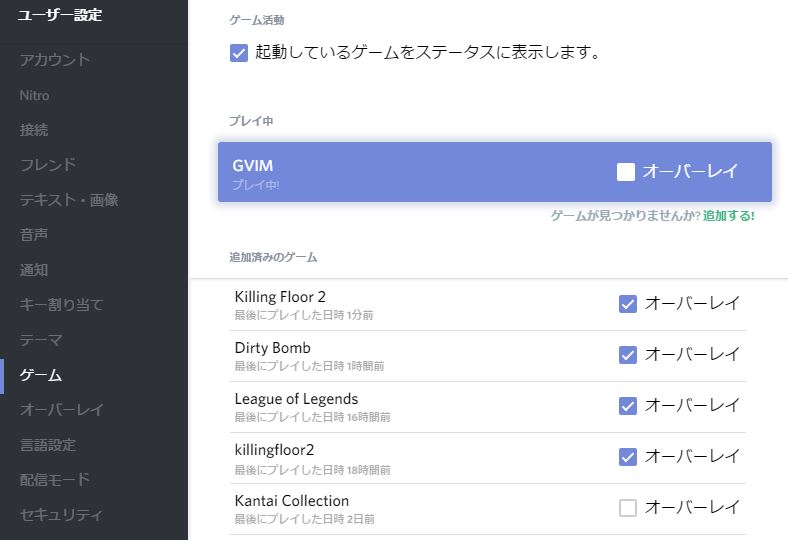
ここの右側に「オーバーレイ」と記述のある場所があります。このチェックにより有効/無効を切り替える事ができます。
オーバーレイ表示のカスタマイズ
オーバーレイの設定よりアイコンのサイズを変更したり、表示名やユーザの表示の挙動を変更できます。
| アバターサイズ | ユーザーのアイコンの大きさを「大」「小」から選択できます |
|---|---|
| 表示名 | 名前を表示するかどうかを指定できます |
| ユーザーを表示 | アイコンも含めたチャンネルにいるユーザを常に表示するか/話している間のみ表示するかを選択できます |
オーバーレイ通知
オーバーレイで Discord の通知を表示する機能があります。
オーバーレイの設定より通知を表示する位置は四方から選択できます。
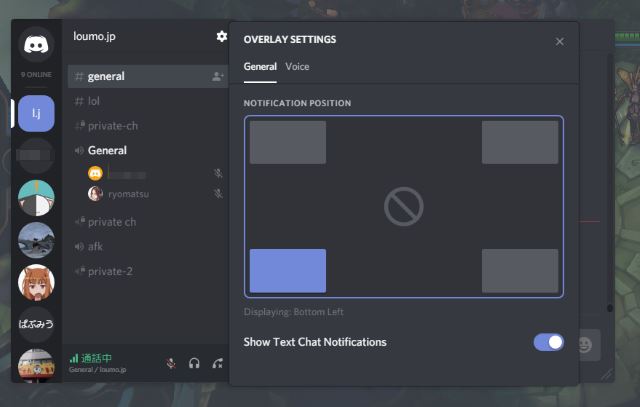
Sponsored Link

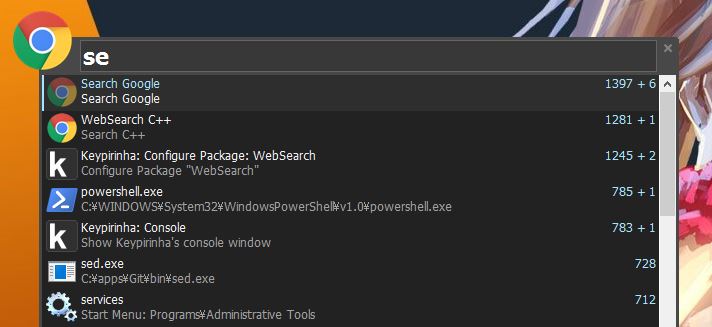

コメント